联想电脑管家彻底卸载要怎么操作
装机吧 2021年03月12日 19:00:00

联想电脑管家怎么彻底卸载呢?今天,我们就来看看操作方法吧,步骤不难,保证小伙伴一看就会。
1、点击电脑桌面左下角【开始】-【控制面板】。

2、然后点击【程序和功能】。

3、在程序和功能的窗口双击联想电脑管家。

4、在联想电脑管家的窗口中点击【卸载】。

5、我们点击【仍然卸载】。
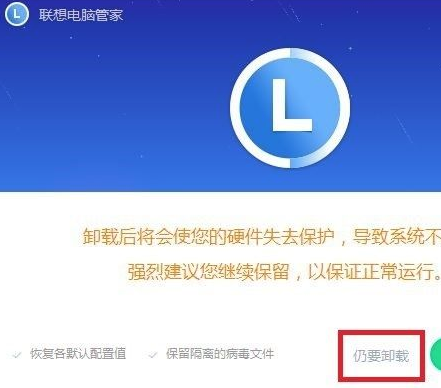
6、卸载完成后点击稍后重启即可。

上述就是彻底卸载联想电脑管家的方法了,希望对大家有帮助。
喜欢22





